Benq DC C40: инструкция
Инструкция к Фотоаппарату Benq DC C40
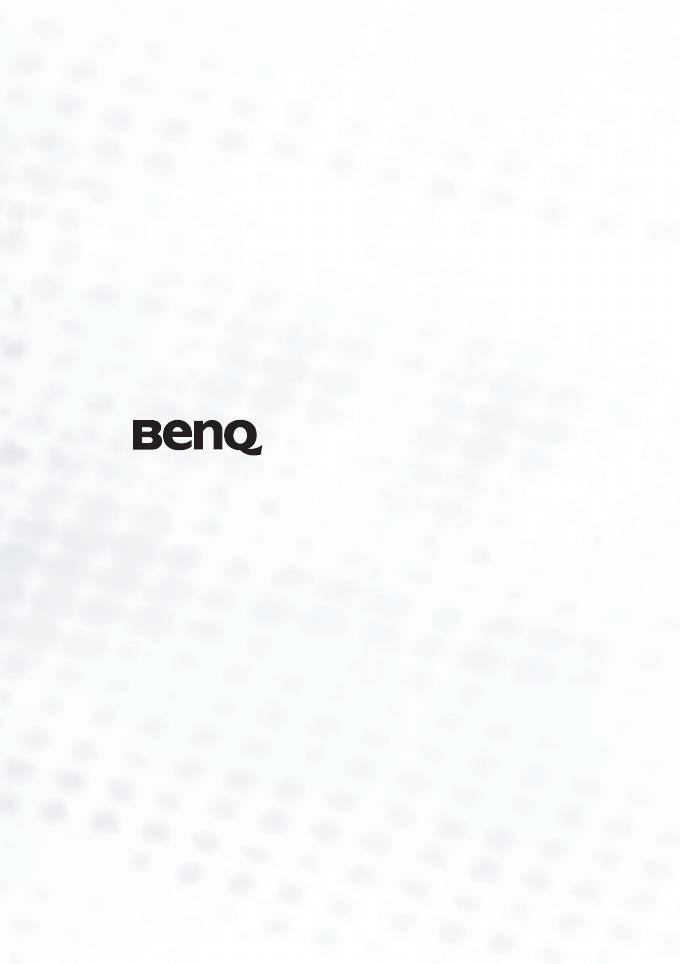
Цифровая
фотокамера
DC C30/C40
Руководство
пользователя
Приветствуем вас!
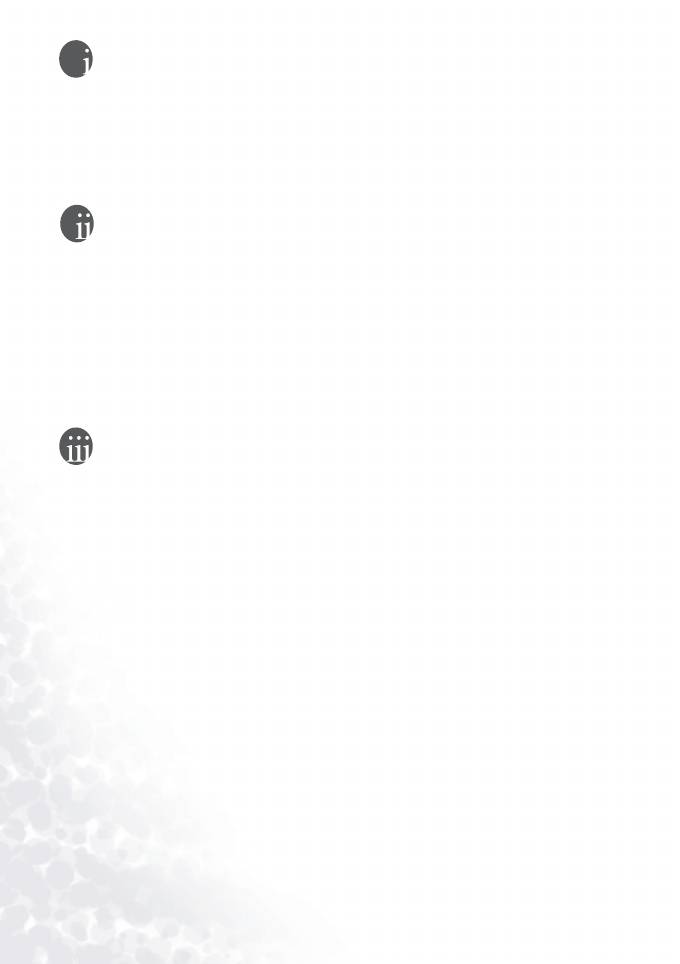
Авторское право
Авторское право 2003 корпорация BENQ. Все права защищены.
Никакая часть данной публикации не может быть воспроизведена,
передана, расшифрована, сохранена в поисковой системе или
переведена на любой язык или компьютерный язык в любой форме,
любыми средствами, электронными, механическими, магнитными,
оптическими, химическими, ручными или иными без предварительного
письменного разрешения данной компании.
Отказ от ответственности
Корпорация BENQ не делает никаких утверждений и не дает ни каких
гарантий, прямых или подразумеваемых, относительно содержимого
настоящего документа и в частности отказывается от каких-либо
гарантий, годности для продажи или пригодности для какой-либо
конкретной цели. Кроме того, корпорация BENQ оставляет за собой
право исправлять данную публикацию и время от времени вносить в
нее изменения без обязательства этой копании уведомлять любых лиц
о таких исправлениях или изменениях.
*Windows, Internet Explorer и Outlook Express являются товарными
знаками Microsoft Corporation. Авторские права на другие товарные
знаки принадлежат соответствующим компаниями или организациям.
Уход за фотокамерой
• Не используйте фотокамеру в следующих условиях окружающей среды:
при температуре ниже 0°C или выше 40°C.
• Не используйте и не храните фотокамеру в условиях окружающей среды,
перечисленных ниже:
– Под прямым солнечным светом
– На высоте и в пыльных местах
– Рядом с кондиционером, электронагревателем или иными источниками
тепла
– В закрытой машине, находящейся под прямым солнечным светом
– В неустойчивых местах
• Если фотокамера намокла, как можно скорее протрите ее сухой тканью.
• Соль или морская вода могут вызвать серьезное повреждение
фотокамеры.
• Не используйте органические растворители, например, спирт и т.п. для
очистки фотокамеры.
• Если объектив или видоискатель загрязнился, используйте кисточку для
чистки объектива или мягкую ткань, чтобы очистить объектив. Не трогайте
объектив пальцами.
• Во избежание поражения электрическим током, не пытайтесь разбирать
или самостоятельно ремонтировать фотокамеру.
• Попадание в фотокамеру воды может вызвать пожар или поражение
электрическим током. Поэтому храните фотокамеру в сухом месте.
• Не используйте фотокамеру на улице, когда идет дождь или снег.
• Не используйте фотокамеру в воде или вблизи воды.
• Если в фотокамеру попадет постороннее вещество или вода, пожалуйста,
немедленно отключите электропитание и отключите батареи и блок
питания. Удалите постороннее вещество или воду и отправьте
фотокамеру в сервисный центр.
• Переносите данные на компьютер как можно скорее, чтобы избежать
потери данных.
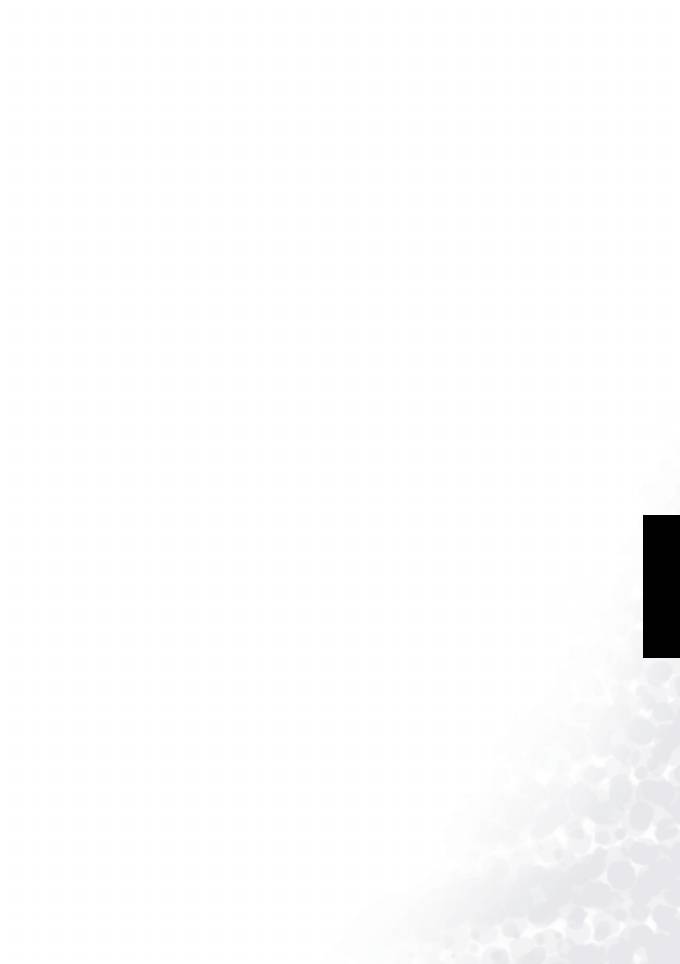
Содержание
1. Обзор фотокамеры DC C30/C40............. 1
1.1 Проверка содержимого упаковки .......................1
1.2 Детали фотокамеры DC C30/C40 ......................2
1.2.1 Вид спереди................................................ 2
1.2.2 Вид сзади .................................................... 2
1.2.3 Вид слева/справа....................................... 2
1.2.4 Вид снизу .................................................... 2
1.3 Установка ремешка.............................................3
2. Подготовка фотокамеры DC C30/C40 к
использованию......................................... 4
2.1 Установка батарей ..............................................4
2.2 Индикатор разряда батарей...............................5
2.3 Включение питания.............................................5
2.4 Установка даты и времени .................................6
2.5 Установка формата даты ...................................6
2.6 Выбор языка ........................................................7
2.7 Параметры ТВ выхода........................................7
2.8 Настройка звукового сигнала .............................8
2.9 Настройка функции экономии энергии ..............8
2.10 Установка карты памяти SD .............................9
Английский
2.10.1 Установка карты памяти SD .................... 9
2.10.2 Извлечение карты памяти SD ................. 9
2.11 Настройка режима фотокамеры ....................10
2.11.1 Режим фотосъемки................................ 10
2.11.2 Режим просмотра .................................. 10
2.11.3 Режим видеосъемки............................... 10
3. Использование фотокамеры DC
C30/C40 ..................................................... 11
3.1 Предварительный просмотр фотографии ......11
3.2 Фотосъемка........................................................11
3.3 Настройка режима ЖК монитора .....................12
3.4 Выбор разрешения и качества изображения..12
3.5 Использование функции трансфокатора ........14
3.6 Использование вспышки ..................................15
3.7 Установка экспозиции .......................................15
Содержание I
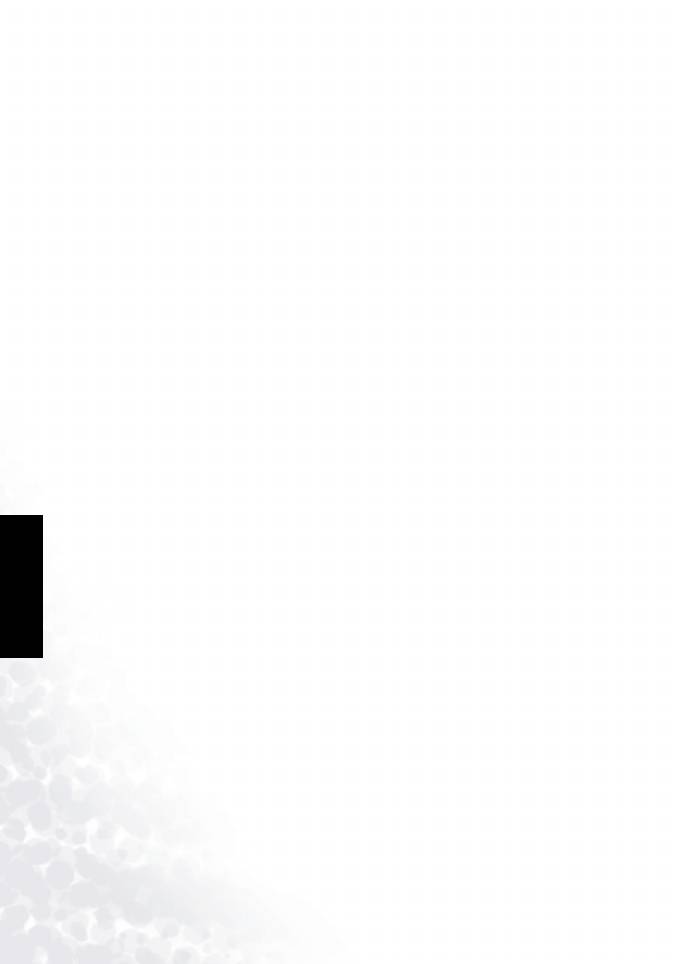
Содержание
3.8 Использование различных режимов
экспозамера.......................................................16
3.9 Установка баланса белого ...............................16
3.9.1 Описание параметров баланса белого .. 18
3.10 Использование режима макросъемки ...........19
3.11 Использование автоспуска.............................20
3.12 Использование функции впечатывания даты20
3.13 Использование длинных выдержек ...............21
3.14 Запись видеороликов......................................22
3.15 Настройка быстрого просмотра .....................22
3.16 Просмотр снимков...........................................23
3.17 Просмотр снимков в режиме миниатюр ........24
3.18 Защита сохраненных изображений ...............24
3.19 Удаление сохраненного изображения...........25
3.20 Удаление всех изображений ..........................25
3.21 Слайд-шоу .......................................................26
3.22 Копирование на карту .....................................26
3.23 Форматирование памяти фотокамеры или
карты SD ..........................................................27
3.24 Параметры DPOF-печати ...............................28
Английский
3.24.1 Настройка задания печати .................... 28
4. Функции зависящие от ПК.....................29
4.1 Установка программного обеспечения
цифровой фотокамеры .....................................29
4.2 Поставляемое с фотокамерой программное
обеспечение ......................................................30
4.3 Способы подключения ......................................32
4.3.1 Просмотр изображений на телевизоре .. 32
4.3.2 Подключение к компьютеру при помощи
USB ........................................................... 33
5. Устранение неполадок...........................35
6. Технические характеристики................37
7. Информация о технической
поддержке.................................................39
СодержаниеII
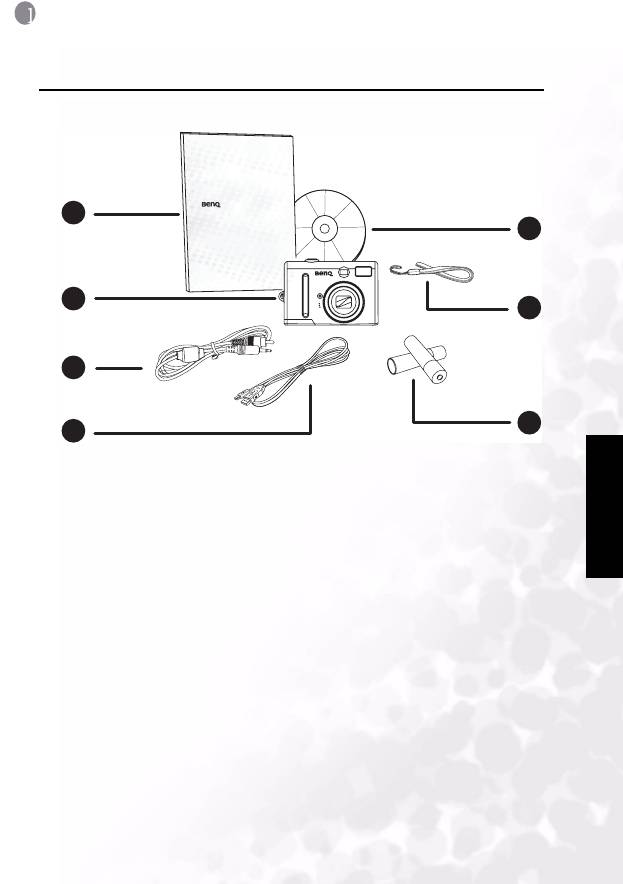
Руководство пользователя BenQ DC
1 ОБЗОР ФОТОКАМЕРЫ DC C30/C40
1.1 Проверка содержимого упаковки
В комплект поставки фотокамеры входят следующие предметы:
DC
C30/C40 Digital Camera
Welcome
Английский
Если какой-то предмет отсутствует, обратитесь к продавцу вашей фотокамеры.
Сохраните упаковку на случай, если вам понадобится транспортировать
фотокамеру для обслуживания.
Обзор фотокамеры DC C30/C40
1
C30/C40 Digital Camera
Us
Us
er’s M
M
anual
1
5
2
6
3
7
4
1. Руководство пользователя
2. Цифровая фотокамера DC
C30/C40
3. Аудио-видео кабель
4. Кабель USB
5. CD-ROM с программным
обеспечением DC C30/C40
6. Наручный ремешок
7. 2 батарейки типа AA
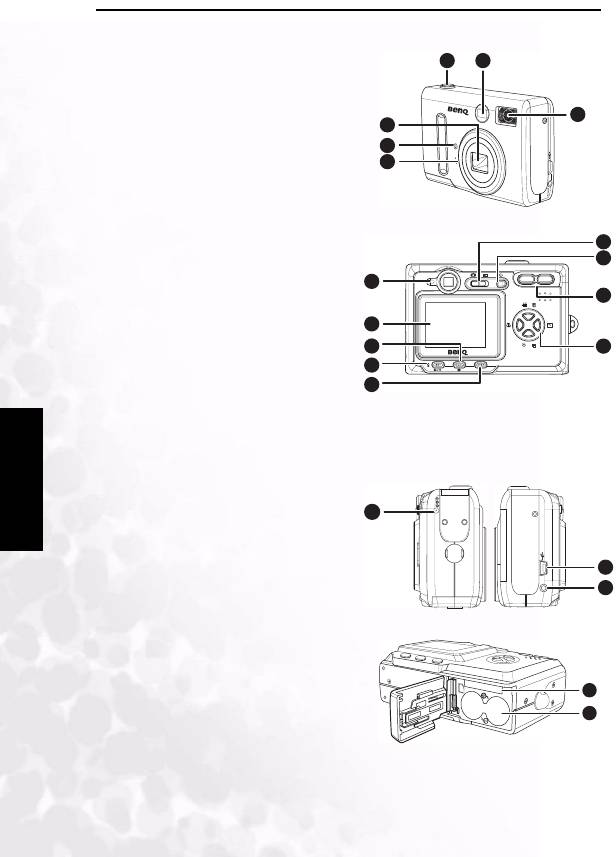
Руководство пользователя BenQ DC
1.2 Детали фотокамеры DC C30/C40
1.2.1Вид спереди
1. Оптический видоискатель
2
1
2. Спусковая кнопка
3. Объектив и крышка
объектива
4. Лампа автоспуска и
6
3
подсветки автофокуса
4
5. Микрофон
5
6. Встроенная вспышка
1.2.2Вид сзади
6
7
1
8
2
3
9
4
5
Английский
1.2.3Вид слева/справа
1.2.4Вид снизу
2
Обзор фотокамеры DC C30/C40
w
T
1. Зеленый светодиодный
индикатор
2. ЖК панель
3. Кнопка MENU (меню)
4. Кнопка вспышки и кнопка
SET
5. Кнопка Display (монитор)
6. Переключатель режимов
7. Кнопка питания
8. Кнопки управления
увеличением
9. 4-позиционные
многофункциональные
кнопки
DC IN 3.3V
1. Разъем блока питания
2. Разъем USB
1
3. Разъем ТВ выхода
TV OUT
2
3
1. Гнездо карты памяти SD
2. Отсек для батарей
типоразмера AA
1
2
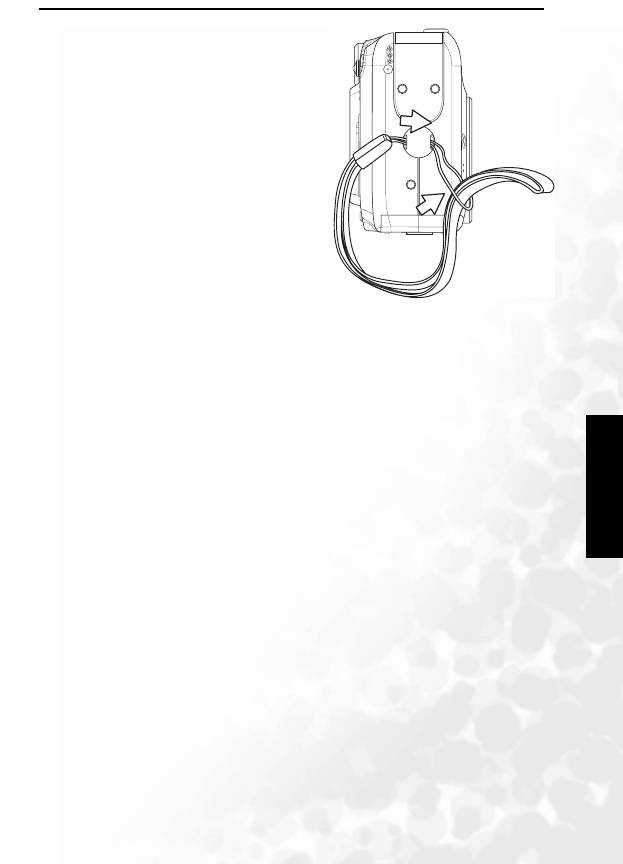
Руководство пользователя BenQ DC
1.3 Установка ремешка
Чтобы предотвратить случайное падение
фотокамеры во время использования,
всегда используйте ремешок.
1. Проденьте маленькую петлю
наручного ремешка в проушину для
ремешка фотокамеры (A).
2. Проденьте большую петлю через
маленькую петлю, чтобы закрепить
ремешок (
B
).
Английский
Обзор фотокамеры DC C30/C40
3
DC IN 3.3V
A
B

Руководство пользователя BenQ DC
2 ПОДГОТОВКА ФОТОКАМЕРЫ DC C30/C40 К
ИСПОЛЬЗОВАНИЮ
2.1 Установка батарей
Фотокамера питается от двух щелочных батарей типоразмера AA или никель-
металгидридных аккумуляторных батарей (минимум 550 мАч/1,2В).
Для установки батарей в фотокамеру выполните следующие шаги.
1. Сдвиньте крышку батарейного отсека
по направлению стрелки.
2. Откиньте крышку, чтобы открыть
батарейный отсек.
Английский
3. Установите две щелочные батареи
типоразмера AA, расположив
положительные (+) и отрицательные (-
) полюса в соответствии с
полярностью, указанной на
внутренней стороне крышки
батарейного отсека.
4. Закройте батарейный отсек, задвинув
крышку отсека.
4
Подготовка фотокамеры DC C30/C40 к
OPEN
BATTERY
OPEN
BATTERY
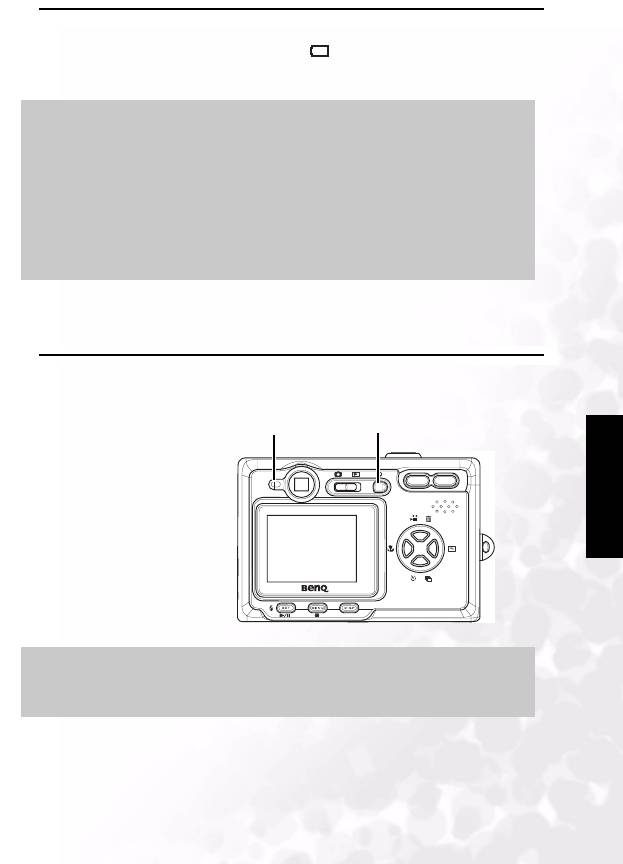
Руководство пользователя BenQ DC
2.2 Индикатор разряда батарей
Когда заряд батарей практически будет полностью истощен, на ЖК экране
отобразится индикатор разряда батарей
. При появлении на экране
индикатора разряда батарей, батареи следует заменить.
Примечания
•
Не используйте марганцевые батареи. Марганцевые батареи не
обеспечивают достаточной мощности для работы фотокамеры.
• Заменяйте все батареи одновременно. Никогда не устанавливайте
вместе старые и новые батареи.
• Извлеките из фотокамеры батареи, если вы не собираетесь
использовать ее более двух недель.
• После длительного использования фотокамера может нагреться. Это
нормально.
2.3 Включение питания
Нажмите кнопку ПИТАНИЯ. Светодиодный индикатор начнет мигать зеленым
цветом. Включение фотокамеры занимает около 3-х секунд.
Английский
Примечание
После первого включения фотокамеры установите дату и время. См.
следующий раздел.
Подготовка фотокамеры DC C30/C40 к
5
w
T
Светодиодный
индикатор
Кнопка питания
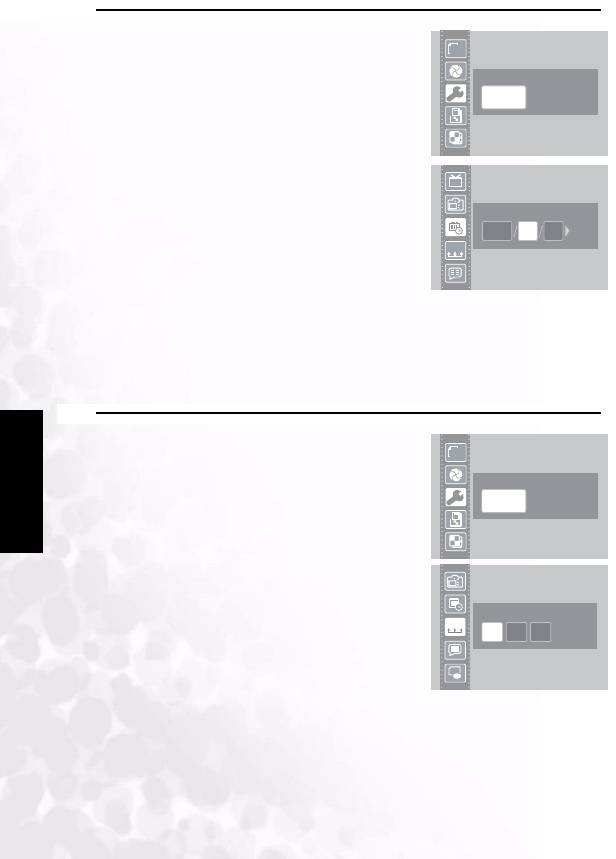
Руководство пользователя BenQ DC
2.4 Установка даты и времени
1. Включите фотокамеру.
2. Нажмите кнопку MENU (меню).
3. Нажимайте кнопки ВВЕРХ или ВНИЗ, чтобы
выбрать Меню настройки (Setup Menu).
4. Нажмите кнопку SET, чтобы войти в Меню
настройки.
5. Нажимайте кнопки ВВЕРХ или ВНИЗ, чтобы
выбрать пункт Дата/время (Date/Time).
Tv
6. Нажмите кнопку SET, чтобы войти в подменю
Date & Time
Дата/время.
2003 10 10
7. Нажимайте кнопки ВВЕРХ или ВНИЗ, чтобы
изменить значения.
8. Нажимайте кнопки ВЛЕВО или ВПРАВО,
чтобы перейти к следующему полю.
9. Нажмите кнопку SET, чтобы сохранить
выбранные параметры и покинуть подменю Дата/время.
2.5 Установка формата даты
Английский
1. Включите фотокамеру.
2. Нажмите кнопку MENU (меню).
3. Нажимайте кнопки ВВЕРХ или ВНИЗ, чтобы
выбрать Меню настройки (Setup Menu).
4. Нажмите кнопку SET, чтобы войти в Меню
настройки.
5. Нажимайте кнопки ВВЕРХ или ВНИЗ, чтобы
выбрать пункт Дата/время (Date/Time).
6. Нажмите кнопку SET, чтобы войти в подменю
Формат даты (Date format).
7. Нажимайте кнопки ВЛЕВО или ВПРАВО,
чтобы выбрать нужный формат даты.
8. Нажмите кнопку SET, чтобы сохранить
выбранные параметры и покинуть подменю
Формат даты.
6
Подготовка фотокамеры DC C30/C40 к
Tv
123
Setup Menu
Enter
YMD
123
Setup Menu
Enter
Date format
YMD
YMD
_ _ _ _ _ __ _ _
MDY DMY
SD
F
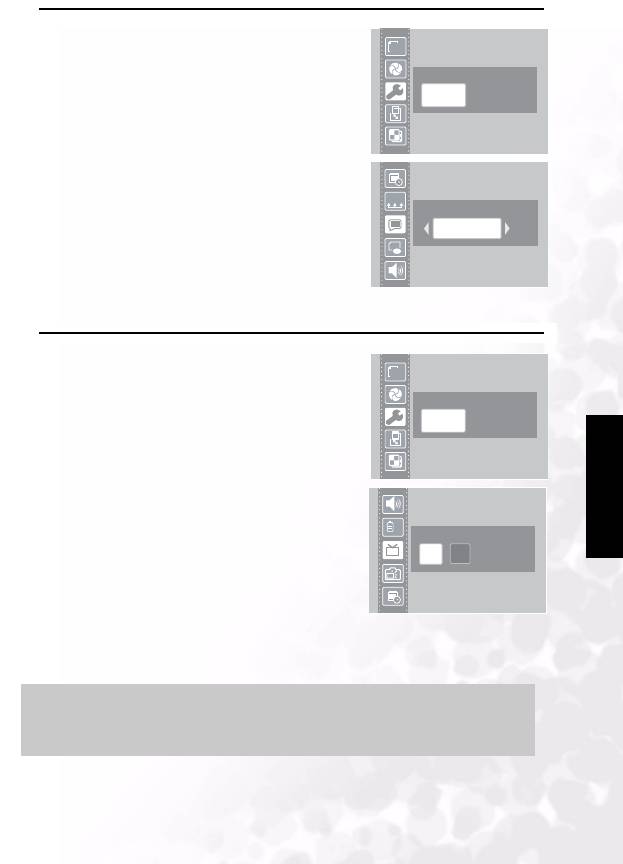
Руководство пользователя BenQ DC
2.6 Выбор языка
Фотокамера может отображать меню и другую
информацию на нескольких языках.
123
1. Включите фотокамеру.
Setup Menu
2. Нажмите кнопку MENU (меню).
Enter
3. Нажимайте кнопки ВВЕРХ или ВНИЗ, чтобы
выбрать Меню настройки (Setup Menu).
4. Нажмите кнопку SET, чтобы войти в Меню
настройки.
5. Нажимайте кнопки ВВЕРХ или ВНИЗ, чтобы
выбрать пункт Язык (Language).
YMD
Language
6. Нажимайте кнопки ВЛЕВО или ВПРАВО,
чтобы выбрать нужный язык.
English
SD
7. Нажмите кнопку SET, чтобы подтвердить
F
выбор и покинуть подменю Язык.
2.7 Параметры ТВ выхода
Вашу фотокамеру можно подключить к
телевизору, как описано в Главе 4.
Подключение
123
к телевизору позволяет просматривать
Setup Menu
фотографии и видеоролики на телеэкране. В
зависимости от вашего региона следует
Enter
Английский
установить стандарт ТВ выхода: NTSC или PAL.
Стандарт установленный по умолчанию зависит
от страны приобретения фотокамеры.
1. Включите фотокамеру.
2. Нажмите кнопку MENU (меню).
3. Нажимайте кнопки ВВЕРХ или ВНИЗ, чтобы
z
z
TV Out - NTSC
выбрать Меню настройки (Setup Menu).
Tv
NT
PAL
4. Нажмите кнопку SET, чтобы войти в Меню
SC
настройки.
5. Нажимайте кнопки ВВЕРХ или ВНИЗ, чтобы
выбрать пункт ТВ выход (TV Out).
6. Нажимайте кнопки ВВЕРХ или ВНИЗ, чтобы
выбрать стандарт NTSC или PAL.
7. Нажмите кнопку SET, чтобы подтвердить выбор и покинуть подменю ТВ
выход.
Примечание
• NTSC : Америка, Япония, Тайвань, Корея
• PAL : все европейские страны
Подготовка фотокамеры DC C30/C40 к
7
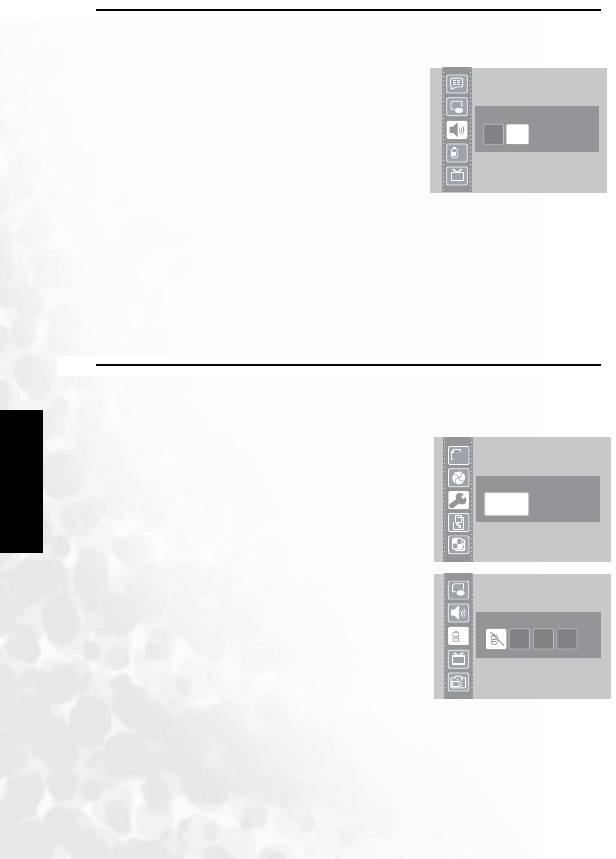
Руководство пользователя BenQ DC
2.8 Настройка звукового сигнала
Звуковой сигнал фотокамеры можно по желанию включить (по умолчанию) или
выключить.
1. Включите фотокамеру.
2. Нажмите кнопку MENU (меню).
3. Нажимайте кнопки ВВЕРХ или ВНИЗ, чтобы
Beep
выбрать Меню настройки (Setup Menu).
ON OFF
4. Нажмите кнопку SET, чтобы войти в Меню
z
z
настройки.
Tv
5. Нажимайте кнопки ВВЕРХ или ВНИЗ, чтобы
выбрать пункт Сигнал (Beep).
6. Нажимайте кнопки ВЛЕВО или ВПРАВО, чтобы выбрать пункт Вкл. (On) или
Выкл. (Off).
7. Нажмите кнопку SET, чтобы подтвердить выбор и покинуть подменю
Сигнал.
2.9 Настройка функции экономии энергии
Чтобы сохранить энергию батарей, вашу фотокамеру можно настроить на
автоматическое выключение при бездействии в течение 1, 3 (по умолчанию)
или 5 минут. Этот интервал можно установить в Меню настройки.
Английский
1. Включите фотокамеру.
2. Нажмите кнопку MENU (меню).
3. Нажимайте кнопки ВВЕРХ или ВНИЗ, чтобы
выбрать Меню настройки (Setup Menu).
4. Нажмите кнопку SET, чтобы войти в Меню
настройки.
5. Нажимайте кнопки ВВЕРХ или ВНИЗ, чтобы
выбрать подменю Экономия энергии (Power
Save).
6. Нажимайте кнопки ВЛЕВО или ВПРАВО,
чтобы выбрать значение Выкл.(off),1, 3 или 5
мин. Фотокамера будет автоматически
выключаться, если ее не использовать в
течение выбранного времени. Вы также
можете полностью отключить эту функцию.
8
Подготовка фотокамеры DC C30/C40 к
Tv
SD
F
Power Save - Off
z
z
z
z
1min
3min 5min
Tv
Tv
123
Setup Menu
Enter
SD
F
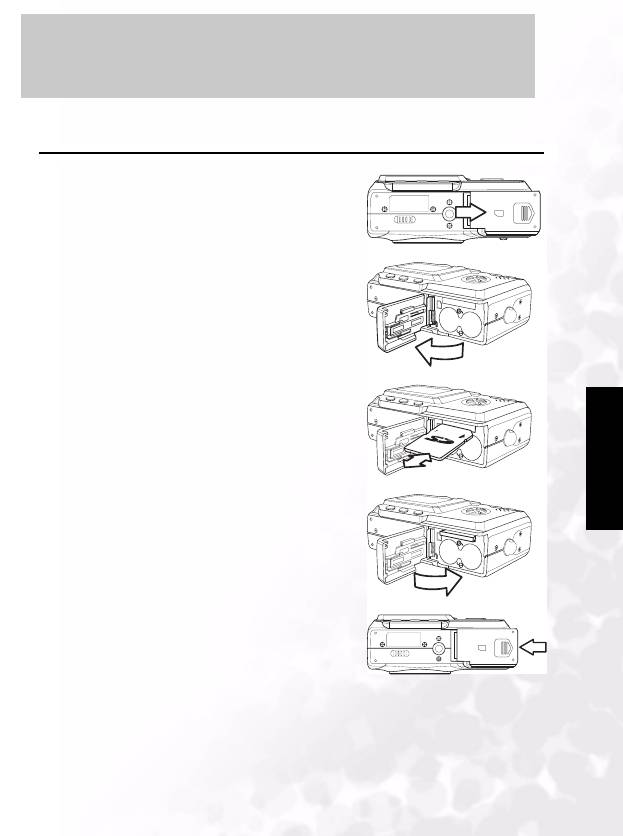
Руководство пользователя BenQ DC
7. Нажмите кнопку SET, чтобы подтвердить выбор и покинуть подменю
Экономия энергии.
Примечание
Функция экономии энергии будет работать только при питании
фотокамеры от батарей. При использовании блока питания фотокамера
не будет автоматически выключаться.
2.10Установка карты памяти SD
Гнездо карты памяти расположено под
крышкой батарейного отсека, рядом с
батарейным отсеком
.
2.10.1Установка карты памяти
SD
1. Сдвиньте крышку, чтобы открыть
батарейный отсек.
2. Вставьте карту памяти в гнездо, как
показано на рисунке.
3. Закройте батарейный отсек.
Английский
2.10.2Извлечение карты памяти
L
O
C
K
SD
ړ
MB
1. Сдвиньте крышку, чтобы открыть
батарейный отсек.
2. Надавите на карту памяти SD и
отпустите ее. Карта частично выйдет из
гнезда.
3. Выньте карту памяти из гнезда.
4. Закройте крышку батарейного отсека.
При установленной карте памяти на ЖК
мониторе отображается соответствующий
символ.
Изображения, видеоролики и звуковые
файлы автоматически сохраняются на флэш-карту памяти, когда она
установлена в фотокамере.
Подготовка фотокамеры DC C30/C40 к
9
OPEN
BATTERY
OPEN
BATTERY
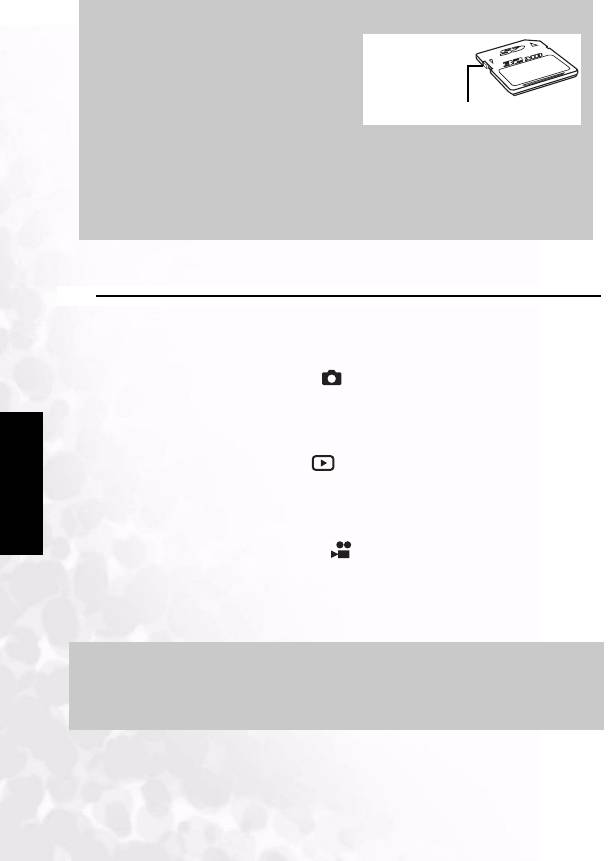
Руководство пользователя BenQ DC
Примечания
•
Чтобы предотвратить случайное
удаление ценных данных с карты
памяти SD, передвиньте
переключатель защиты от записи
(на боковой стороне карты памяти
SD) в положение "LOCK"
(заблокировать).
• Чтобы сохранять, редактировать или удалять данные на карте
памяти SD, вы должны разблокировать карту.
• Перед использованием отформатируйте вашу карту памяти SD. См.
раздел 3.23“Форматирование памяти фотокамеры или карты SD” на
странице 27.
2.11 Настройка режима фотокамеры
Вашу фотокамеру можно настроить на работу в разных режимах в зависимости
от ситуации.
2.11.1Режим фотосъемки
В режиме фотосъемки камера автоматически настраивает экспозицию и
баланс белого в соответствии с условиями съемки.
Английский
2.11.2Режим просмотра
В режиме просмотра вы можете просматривать, удалять и защищать от
удаления фотографии и видеоролики.
2.11.3Режим видеосъемки
В режиме видеосъемки фотокамера может записывать видеоролики со
звуковым сопровождением. Баланс белого и экспозицию можно установить
перед записью видеоролика.
Примечание
•
При подключении фотокамеры к компьютеру посредством
прилагающегося кабеля USB фотокамера работает как устройство
хранения независимо от установленного режима.
10
Подготовка фотокамеры DC C30/C40 к
LOCK
Нажмите
переключатель в
направлении
стрелки на карте,
чтобы защитить
карту памяти SD
Переключатель
от записи.
защиты от записи
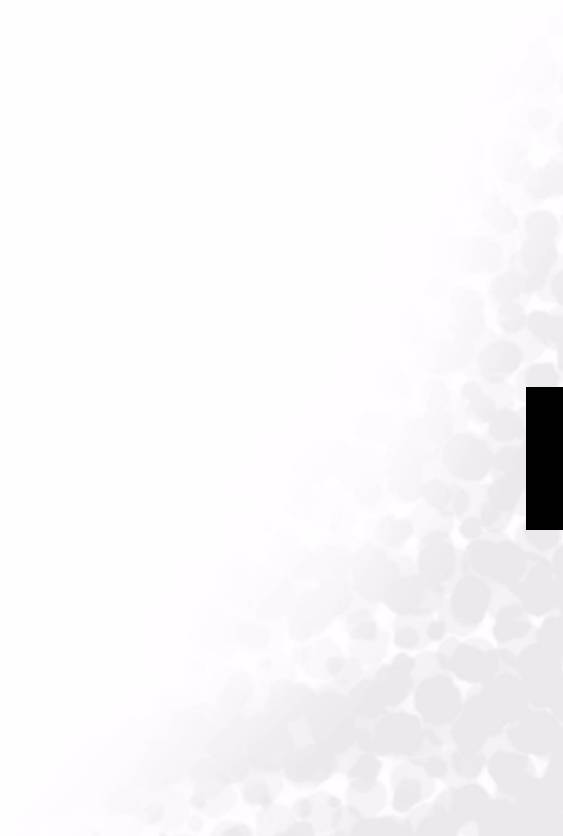
Руководство пользователя BenQ DC
Английский
Подготовка фотокамеры DC C30/C40 к
11
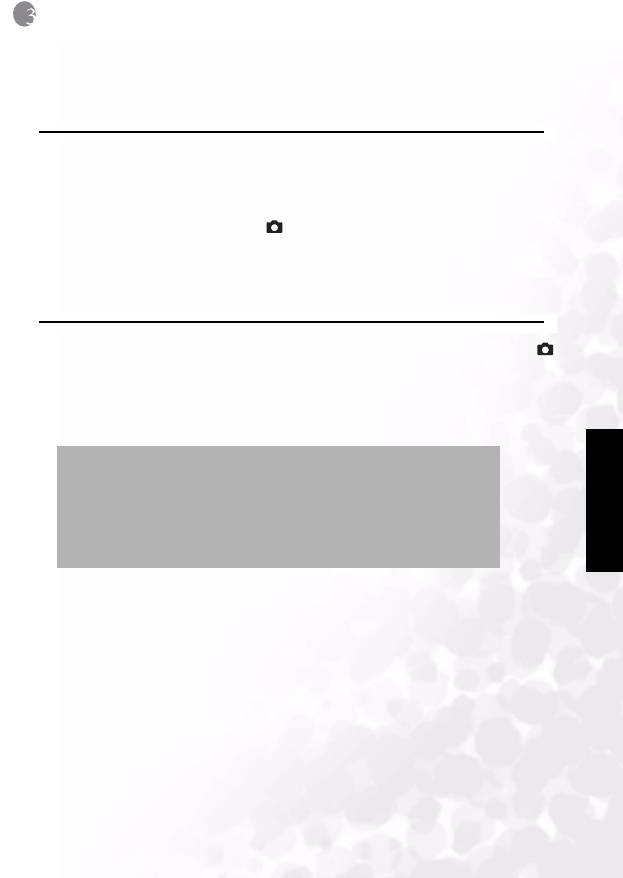
Руководство пользователя BenQ DC
3 \
В этой главе описываются режимы работы фотокамеры, а также как снимать,
просматривать и упорядочивать фотографии и видеоролики.
3.1 Предварительный просмотр фотографии
Просматривайте фотографии на ЖК экране перед тем, как нажимать
спусковую кнопку.
1. Включите фотокамеру, и светодиодный индикатор рядом с видоискателем
замигает зеленым цветом.
2. Выберите режим фотосъемки.
3. На ЖК экране автоматически отобразится изображение вместе с
информацией о текущих настройках фотокамеры.
3.2 Фотосъемка
1. Включите фотокамеру и убедитесь, что установлен режим фотосъемки.
2. Снимите фотографию, нажав спусковую кнопку, пока фотокамера не подаст
звуковой сигнал.
3. Фотография будет снята и сохранена во внутренней памяти фотокамеры
или на установленной карте SD.
Во время сохранения изображения будет мигать зеленый светодиод.
Английский
ПРИМЕЧАНИЯ:
• Нажав спусковую кнопку наполовину, проверьте, что
значение экспозиции, отображающееся на ЖК экране,
соответствует условиям освещения.
• Звуковой сигнал подаваться не будет, если он отключен в
Меню настройки.
Использование фотокамеры DC C30/C40
11
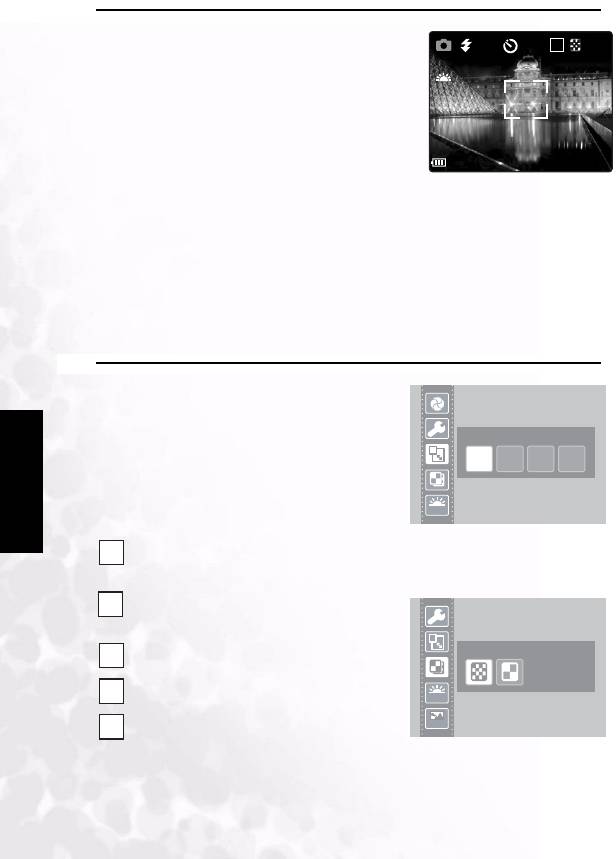
Руководство пользователя BenQ DC
3.3 Настройка режима ЖК монитора
Вы можете включить или выключить
3M
отображение информации на ЖК экране, нажав
+0.0
кнопку DISP. В режимах просмотра и
видеосъемки имеется 2 режима отображения
A
информации на ЖК экране. В режиме
фотосъемки
имеется 3 режима отображения
информации на ЖК экране.
41
1. В режимах просмотра и видеосъемки
нажмите кнопку DISP один раз, чтобы
отключить отображение информации на экране и нажмите еще раз, чтобы
восстановить отображение информации на экране.
2. В режиме фотосъемки нажмите кнопку DISP, чтобы отключить отображение
информации на экране, нажмите еще раз, чтобы полностью отключить ЖК
монитор и третий раз, чтобы снова включить ЖК монитор и отображение
информации на экране.
3.4 Выбор разрешения и качества изображения.
1. Включите фотокамеру и убедитесь, что
установлен режим фотосъемки.
2. Нажмите кнопку MENU (меню).
Английский
2048x1536
3. Нажимайте кнопки ВВЕРХ или ВНИЗ,
640
чтобы выбрать пункт Разрешение
3M 2M 1M
x
480
(Resolution).
4. Нажимайте кнопки ВЛЕВО или ВПРАВО,
чтобы выбрать из списка нужное
W
B
разрешение.
4M
2304 x 1728 (только для модели DC
C40)
3M
2048 x 1536 (только для модели DC
C30)
Quality - Fine
2M
1600 x 1200
1M
1024 x 768
W
B
680
YMD
x
640 x 480
480
12
Использование фотокамеры DC C30/C40
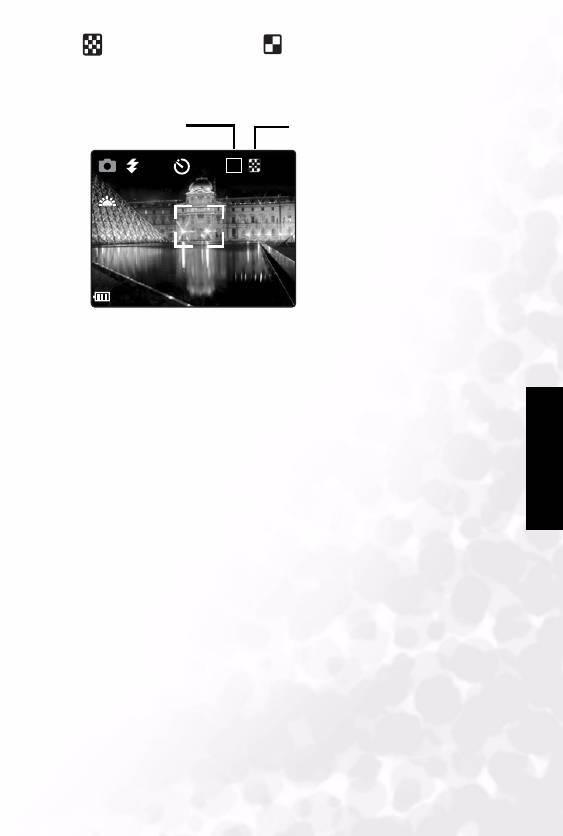
Руководство пользователя BenQ DC
5. Нажмите кнопку SET, чтобы сохранить выбранную настройку и покинуть
подменю Разрешение.
6. Нажимайте кнопки ВВЕРХ или ВНИЗ, чтобы выбрать пункт Качество
(Quality).
7. Нажимайте кнопки ВЛЕВО или ВПРАВО, чтобы выбрать из списка
Наилучшее
(Fine) или Нормальное (Normal) качество.
8. Нажмите кнопку SET, чтобы подтвердить выбор и покинуть подменю
Качество.
Размер
Качество
3M
+0.0
A
41
Размер изображения и качество отображаются на ЖК мониторе.
Английский
Использование фотокамеры DC C30/C40
13
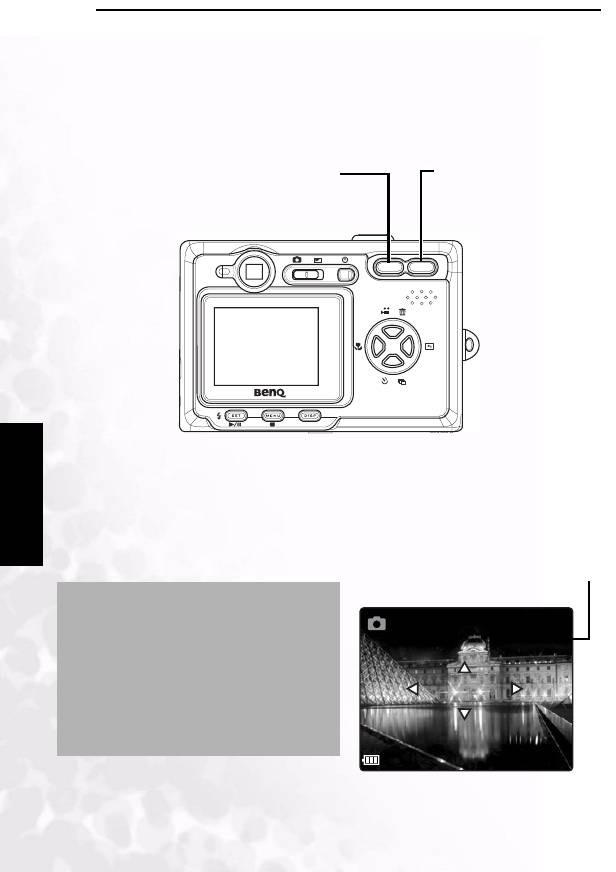
Руководство пользователя BenQ DC
3.5 Использование функции трансфокатора
Ваша камера оснащена функциями оптического и цифрового трансфокатора,
которая позволяет увеличивать масштаб отдаленных объектов или уменьшать
масштаб для широкоугольной съемки.
Оптический трансфокатор работает посредством механической настройки
объектива фотокамеры. Цифровой трансфокатор увеличивает или уменьшает
изображение при помощи программной обработки.
Английский
Цифровой трансфокатор увеличивает центральную часть изображения
посредством программной интерполяции. Цифровой трансфокатор
используется для достижения увеличения вплоть до 4-кратного.
В режиме фотосъемки нажмите кнопку T, чтобы увеличить масштаб.
Продолжайте нажимать кнопку T, пока не появится индикатор цифрового
трансфокатора. Нажмите кнопку T, чтобы цифровым путем увеличить масштаб
объекта съемки с шагом 0,2-крат.
ПРИМЕЧАНИЯ:
• Цифровой трансфокатор не
работает в режиме видеосъемки.
• В режиме фотосъемки вы можете
увеличивать и уменьшать
масштаб с шагом 0,2-крат.
• В режиме просмотра вы можете
увеличивать и уменьшать
масштаб с шагом 0,1-крат.
14
Использование фотокамеры DC C30/C40
w
T
Нажмите кнопку W, чтобы уменьшить
Нажмите кнопку T, чтобы
масштаб для широкоугольной съемки
увеличить масштаб для
(объект съемки выглядит более
телефотосъемки (объект
отдаленным)
съемки выглядит более
близким).
Коэффициент цифрового увеличения
11/14
x1.6
103_0007 2004/01/19
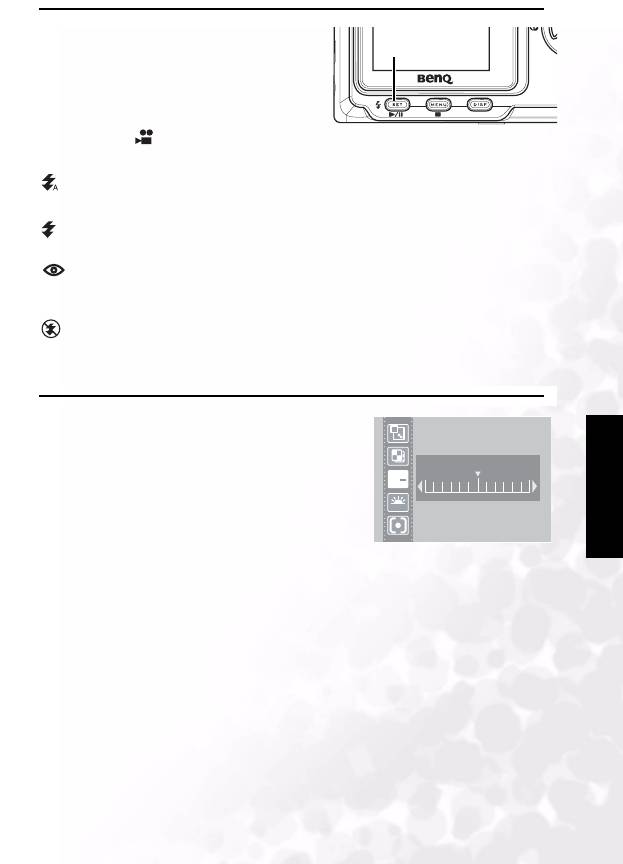
Руководство пользователя BenQ DC
3.6 Использование вспышки
Нажимая кнопку вспышки можно
циклически переключать различные
режимы работы вспышки.
На ЖК экране отображается символ,
обозначающий режим работы вспышки.
Вспышку нельзя использовать в режиме
видеосъемки.
В следующем списке описываются все режимы вспышки.
Автоматический – вспышка срабатывает, если условия освещения требуют
дополнительного освещения
Принудительный – вспышка срабатывает каждый раз при съемке
фотографии независимо от условий освещения.
Подавление эффекта красных глаз – вспышка срабатывает первый раз,
чтобы глаза объекта привыкли к вспышке, затем срабатывает вторично при
съемке фотографии.
Отключена – вспышка не срабатывает никогда.
3.7 Установка экспозиции
Установите значение экспозиции
Английский
(экспозиционное число) вручную, чтобы
компенсировать необычные условия
освещения, например, отраженное освещение в
помещении, темный фон и сильное контровое
освещение.
1. Включите фотокамеру и убедитесь, что
установлен режим фотосъемки или
видеосъемки.
2. Нажмите кнопку MENU (меню).
3. Нажимайте кнопки ВВЕРХ или ВНИЗ, чтобы выбрать пункт Экспозиция
(Exposure).
4. Нажимайте кнопки ВЛЕВО или ВПРАВО, чтобы выбрать нужное значение
поправки экспозиции.
5. Нажмите кнопку SET, чтобы подтвердить выбор и покинуть подменю
Экспозиция.
Режим вспышки и значение экспозиции отображаются на экране фотокамеры.
Использование фотокамеры DC C30/C40
15
w
T
Кнопка вспышки
Exposure 0.0
+/
W
B
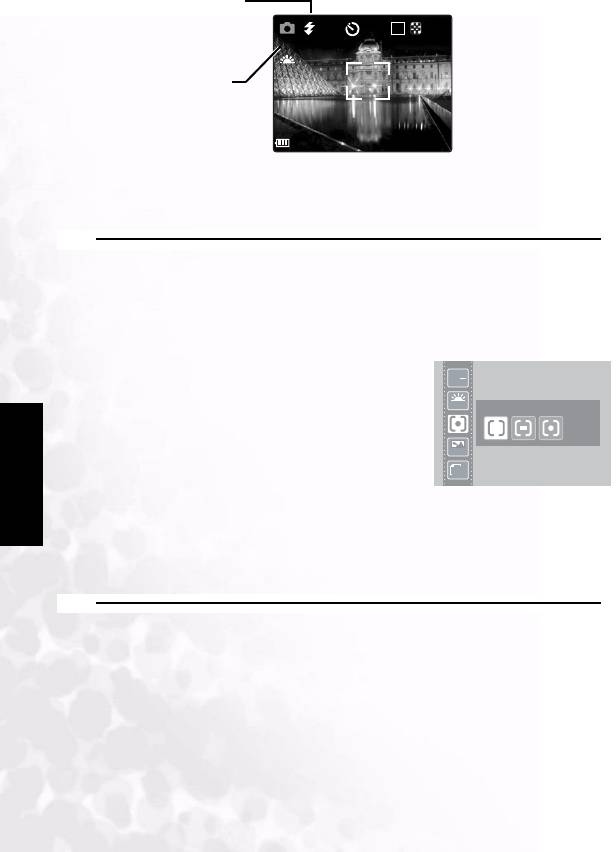
Руководство пользователя BenQ DC
Режим
вспышки
3M
+0.0
A
Значение
экспозиции
41
3.8 Использование различных режимов
экспозамера
Ваша камера имеет 3 различных режима экспозамера. При автоматическом
(Auto) экспозамере фотокамера автоматически выбирает оптимальную
экспозицию, при матричном (Multi) экспозамере фотокамера выбирает
экспозицию исходя из измерений по нескольким точкам в области объекта
съемки, а при точечном (Spot) экспозамере фотокамера выбирает экспозицию
исходя из одного измерения в центре снимка.
1. Включите фотокамеру и убедитесь, что
установлен режим фотосъемки.
+/
2. Нажмите кнопку MENU (меню).
W
B
Metering - Auto
Английский
3. Нажимайте кнопки ВВЕРХ или ВНИЗ, чтобы
A
выбрать пункт Экспозамер (Metering).
4. Нажимайте кнопки ВЛЕВО или ВПРАВО,
YMD
чтобы выбрать пункт из списка.
123
5. Нажмите кнопку SET, чтобы подтвердить
выбор и покинуть подменю Экспозамер.
3.9 Установка баланса белого
Настройте баланс белого, чтобы он соответствовал различным источникам
света, например солнечному свету, освещению лампой накаливания (с
вольфрамовой спиралью) или люминесцентному освещению.
16
Использование фотокамеры DC C30/C40
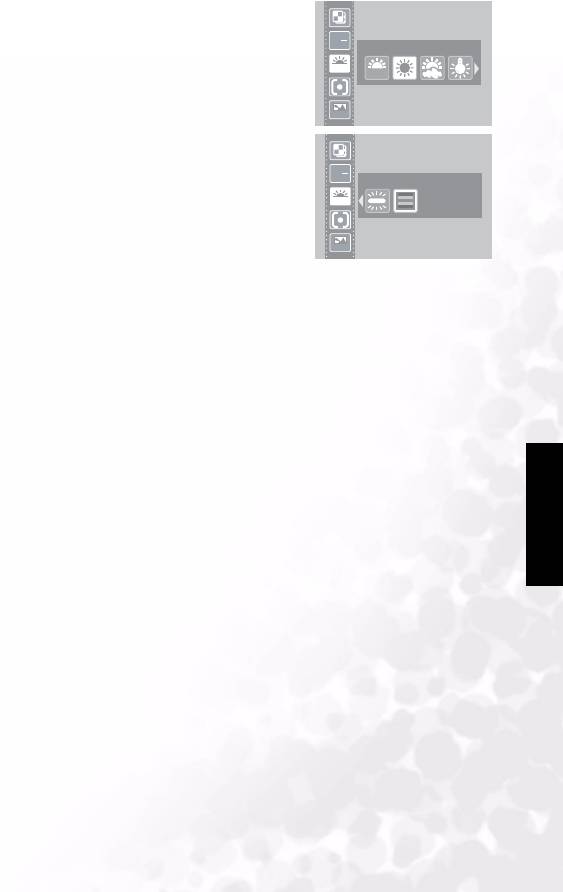
Руководство пользователя BenQ DC
1. Включите фотокамеру и убедитесь, что
установлен режим фотосъемки или
видеосъемки.
+/
WB - Daylight
2. Нажмите кнопку MENU (меню).
W
B
3. Нажимайте кнопки ВВЕРХ или ВНИЗ, чтобы
A
выбрать пункт Баланс белого (White
Balance).
YMD
4. Нажимайте кнопки ВЛЕВО или ВПРАВО,
чтобы выбрать пункт из списка.
5. Нажмите кнопку SET, чтобы подтвердить
выбор и покинуть подменю Баланс белого.
+/
WB - Black & White
W
B
YMD
Английский
Использование фотокамеры DC C30/C40
17
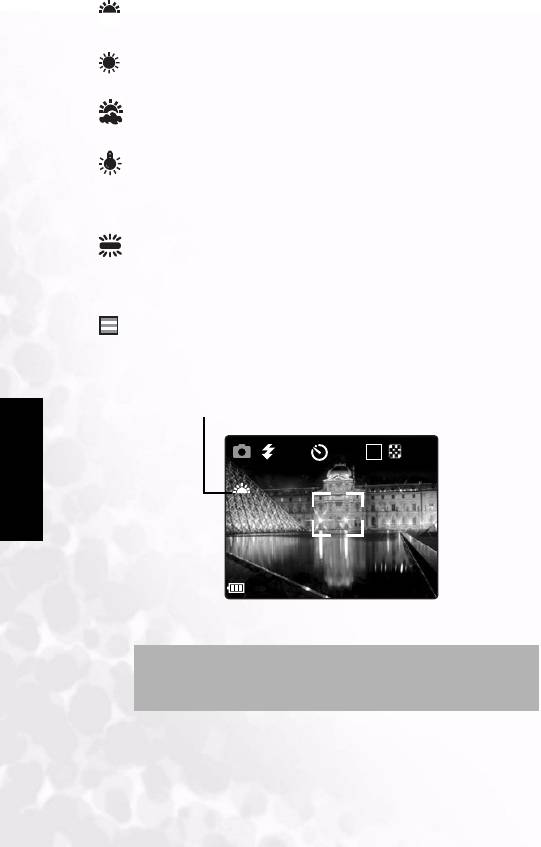
Руководство пользователя BenQ DC
3.9.1Описание параметров баланса белого
Автоматический (Auto) – автоматически настраивает баланс белого.
A
Идеально подходит для обычной фотосъемки.
Дневной свет (Daylight) – настраивает баланс белого для условий
солнечного или иного естественного освещения.
Тень (Shade) – настраивает баланс белого для условий облачного дня или
сумерек.
Вольфрам (Tungsten) – настраивает баланс белого для условий освещения
в помещении. Исправляет оранжевый оттенок бытовых электроламп.
Идеально подходит для фотографий при освещении вольфрамовыми или
галогенными лампами без вспышки.
Люминесцентный (Fluorescent) – настраивает баланс белого для
люминесцентного освещения. Исправляет зеленый оттенок люминесцентного
освещения. Идеально подходит для фотографий при люминесцентном
освещении без вспышки.
Черно-белый (Black and White) – устанавливает баланс белого для черно-
белой фотосъемки.
На ЖК экране отображается соответствующий символ баланса белого.
Символ баланса белого
Английский
3M
+0.0
A
41
ПРИМЕЧАНИЕ:
Вспышку можно использовать при любых параметрах
баланса белого
18
Использование фотокамеры DC C30/C40
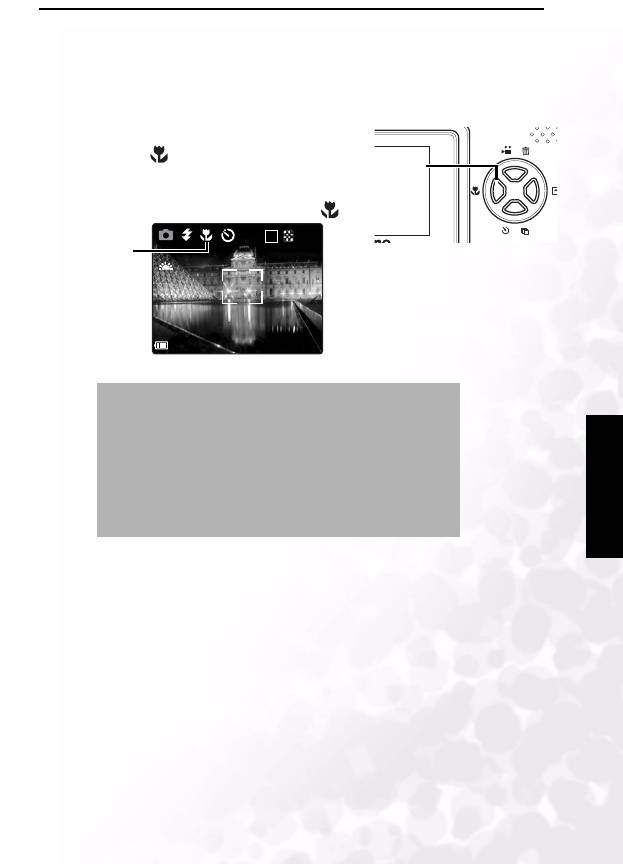
Руководство пользователя BenQ DC
3.10Использование режима макросъемки
Ваша фотокамера оснащена функцией макросъемки, которая позволяет
фокусироваться на объектах, расположенных очень близко. В режиме
макросъемки вы можете сфокусировать фотокамеру на объектах,
расположенных на расстоянии 50 см от объектива при самом широком угле
съемки (минимальном увеличении) и на расстоянии 10 см при самом узком
угле съемки (максимальном увеличении).
В режиме фотосъемки нажмите кнопку
МАКРОСЪЕМКИ
на задней стороне
фотокамеры, чтобы включить режим
макросъемки. В режиме макросъемки на ЖК
экране отображается символ макросъемки
Чтобы отключить режим макросъемки, снова нажмите кнопку МАКРОСЪЕМКИ.
ПРИМЕЧАНИЯ:
• Указанные расстояния обозначают
Английский
расстояние от объектива фотокамеры до
объекта съемки.
• В режиме макросъемки нельзя использовать
автоматический режим вспышки и режим
вспышки с подавлением эффекта красных
глаз.
Использование фотокамеры DC C30/C40
19
w
T
Кнопка
макрос
ъемки
3M
Символ режима
макросъемки
A
41
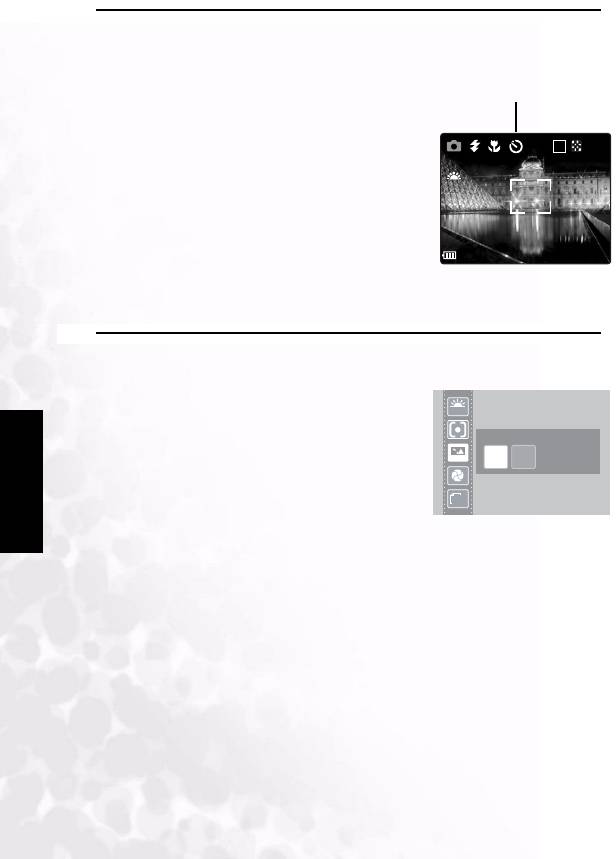
Руководство пользователя BenQ DC
3.11 Использование автоспуска
Ваша фотокамера оснащена автоспуском, который позволяет снимать самих
себя. При включении функции автоспуска фотосъемка происходит с 10
секундной задержкой после нажатия спусковой кнопки затвора.
1. Чтобы включить функцию автоспуска,
Символ автоспуска
нажмите кнопку АВТОСПУСКА, пока на ЖК
мониторе не появится символ автоспуска.
2. Поместите фотокамеру в устойчивое
3M
положение, желательно на штатив.
3. Скомпонуйте снимок как обычно.
F2.7
4. Нажмите спусковую кнопку.
A
1/108
5. Фотокамера сделает снимок через 10 секунд
после нажатия спусковой кнопки. Вы
услышите звуковые сигналы, означающие, что
автоспуск задействован.
41
3.12Использование функции
впечатывания даты
Функцию впечатывания даты можно использовать, чтобы добавлять дату на
фотографии во время съемки.
1. Чтобы включить впечатывание даты,
включите фотокамеру и убедитесь, что
W
B
Английский
установлен режим фотосъемки или
Date Stamp
видеосъемки.
2. Нажмите кнопку MENU (меню).
YMD
ON OFF
3. Нажимайте кнопки ВВЕРХ или ВНИЗ, чтобы
выбрать пункт Впечатывание даты (Date
123
Stamp).
4. Нажимайте кнопки ВЛЕВО или ВПРАВО,
чтобы выбрать пункт Вкл.(On) или Выкл.(Off).
5. Нажмите кнопку SET, чтобы сохранить
выбранные параметры и покинуть подменю
функции Впечатывания даты.
20
Использование фотокамеры DC C30/C40
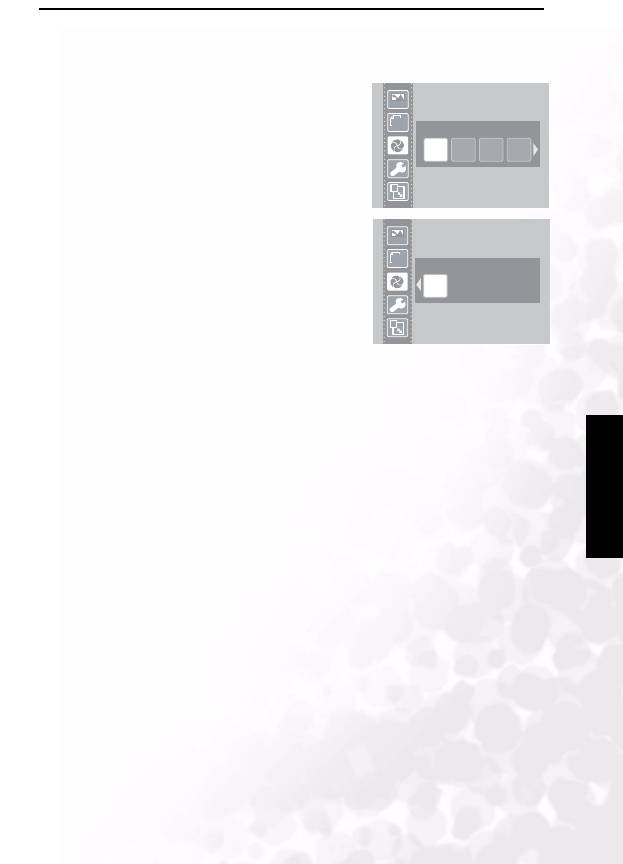
Руководство пользователя BenQ DC
3.13Использование длинных выдержек
В некоторых условиях вы можете захотеть использовать длинные выдержки
либо для получения специальных эффектов, либо при съемке в условиях
слабого освещения. Ваша фотокамера имеет набор длинных выдержек.
1. Включите фотокамеру и убедитесь, что
установлен режим фотосъемки.
YMD
2. Нажмите кнопку MENU (меню).
123
Long Shutter
3. Нажимайте кнопки ВВЕРХ или ВНИЗ, чтобы
OFF 1" 2" 4"
выбрать пункт Длинная выдержка (Long
Shutter).
4. Нажимайте кнопки ВЛЕВО или ВПРАВО,
чтобы выбрать нужную выдержку: Выкл.(Off),
1, 2, 4 или 8 с.
5. Нажмите кнопку SET, чтобы подтвердить
YMD
выбор и покинуть подменю Длинная
123
Long Shutter
выдержка.
8"
Английский
Использование фотокамеры DC C30/C40
21
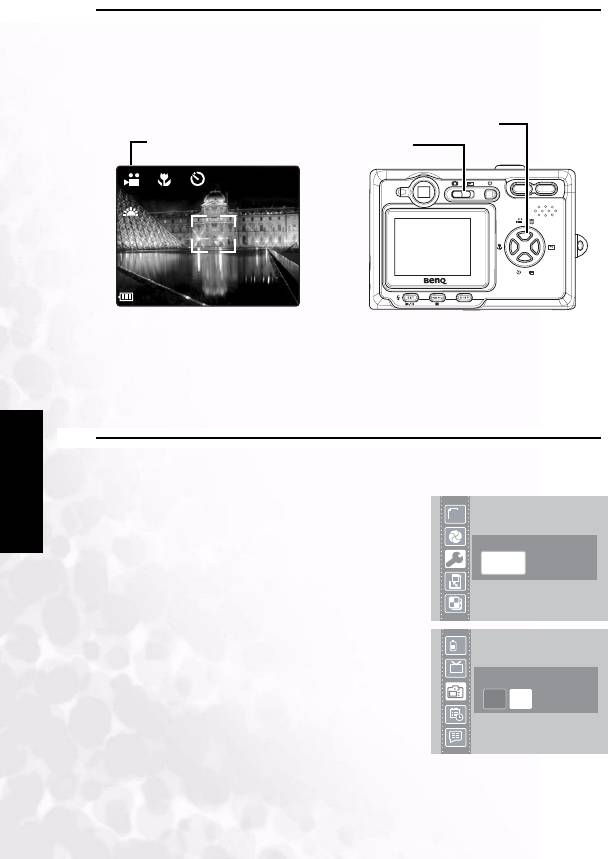
Руководство пользователя BenQ DC
3.14Запись видеороликов
Ваша фотокамера может записывать видеоролики со звуковым
сопровождением.
1. Убедитесь, что фотокамера работает в режиме фотосъемки.
2. Нажмите кнопку видеосъемки на задней стороне фотокамеры.
3. На ЖК мониторе появится значок видеосъемки.
4. Для начала записи нажмите спусковую кнопку.
5. Для завершения записи снова нажмите спусковую кнопку.
Вы можете установить баланс белого, экспозицию и впечатывание даты в меню
режима видеосъемки.
3.15Настройка быстрого просмотра
Английский
При включенном быстром просмотре вы можете просматривать изображение в
течение нескольких секунд после его съемки.
1. Чтобы включить быстрый просмотр,
включите фотокамеру и нажмите кнопку
MENU.
2. Нажимайте кнопки ВВЕРХ или ВНИЗ, чтобы
выбрать Меню настройки (Setup Menu).
3. Нажмите кнопку SET, чтобы войти в Меню
настройки.
4. Нажимайте кнопки ВВЕРХ или ВНИЗ, чтобы
выбрать пункт Быстрый просмотр (Quick
View).
5. Нажимайте кнопки ВЛЕВО или ВПРАВО,
чтобы выбрать пункт Вкл.(On) или Выкл.
(Off), чтобы включить или отключить
быстрый просмотр соответственно.
6. Нажмите кнопку SET, чтобы подтвердить
выбор и покинуть подменю Быстрый
просмотр.
22
Использование фотокамеры DC C30/C40
w
T
Кнопка видеосъемки
Символ видеосъемки
Переключатель
режимов
+0.0
A
41
Tv
Quick view
Tv
123
Setup Menu
Enter
z
z
ON OFF

Руководство пользователя BenQ DC
3.16Просмотр снимков
Снимки можно просматривать на встроенном ЖК экране.
1. Включите фотокамеру и
Номер
передвиньте переключатель,
последовательности
Общее
число
расположенный рядом с
кнопкой питания, в
положение Просмотр ,
5/7
чтобы включить режим
просмотра.
Тип
1/108
2. Нажимайте кнопки ВПРАВО
изображения
и ВЛЕВО, для пошагового
просмотра изображений,
хранящихся во внутренней
памяти или на карте SD.
101_0003 2004/01/19
3. Фотоснимки можно
увеличивать при помощи
Номер файла
кнопки T (увеличение).
4. Возвратить изображение к
исходному размеру можно при помощи кнопки W (уменьшение).
5. Увеличив изображение, его можно перемещать по экрану при помощи
кнопок ВВЕРХ, ВНИЗ, ВЛЕВО и ВПРАВО.
При просмотре изображений, хранящихся в фотокамере, некоторые
изображения могут отмечаться символом видео в верхнем левом углу ЖК
монитора. Это сохраненные видеоролики.
1. Нажмите кнопку SET
Английский
(воспроизведение), чтобы
начать воспроизведение
видеоролика.
2. Видеоролик будет
воспроизводиться на ЖК
экране.
3. Воспроизведение можно
остановить кнопкой MENU
(стоп)
, или приостановить кнопкой SET (пауза) .
Использование фотокамеры DC C30/C40
23
w
T
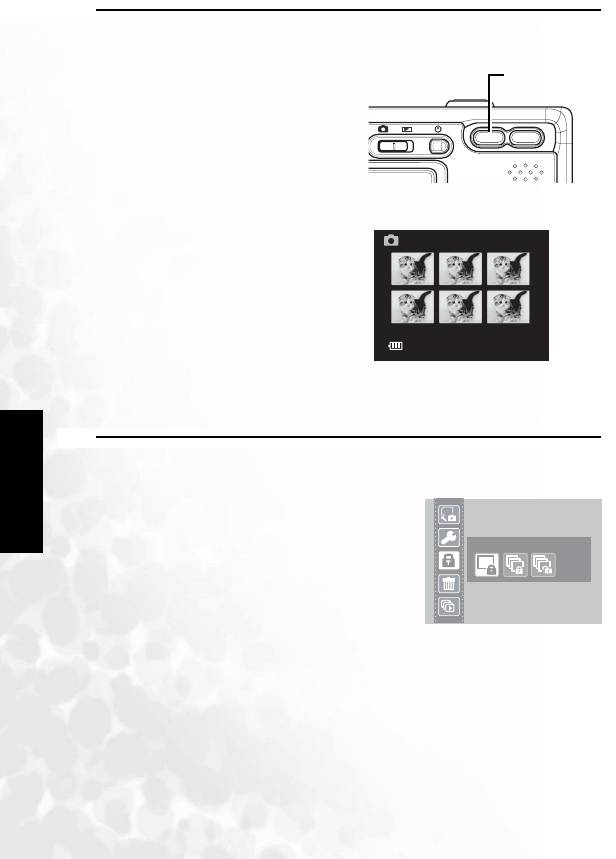
Руководство пользователя BenQ DC
3.17Просмотр снимков в режиме миниатюр
В режиме просмотра вы можете просмотреть все сохраненные изображения в
виде миниатюр.
1. Включите фотокамеру и убедитесь,
что установлен режим просмотра.
2. Нажмите и удерживайте кнопку W
(уменьшить масштаб)
3. Изображения, хранящиеся в
фотокамере, отобразятся в виде
миниатюр.
4. Используйте кнопки ВВЕРХ, ВНИЗ,
ВЛЕВО или ВПРАВО, чтобы
выбрать изображение, которое нужно вывести на экран.
5. Нажмите кнопку SET, чтобы вывести
изображение на экран.
6. Вернитесь в режим просмотра
миниатюр, снова нажав кнопку W
(уменьшить масштаб).
3.18Защита сохраненных изображений
Английский
Изображения, хранящиеся в памяти вашей фотокамеры или на карте SD,
можно защитить от случайного удаления.
1. Включите фотокамеру и убедитесь, что
установлен режим фотосъемки.
2. Нажмите кнопку MENU (меню).
3. Нажимайте кнопки ВВЕРХ или ВНИЗ,
чтобы выбрать пункт Защита (Protect).
4. Нажимайте кнопки ВЛЕВО или ВПРАВО и
выберите пункт Защитить (Protect), чтобы
защитить или снять защиту с одного
изображения;выберите пункт Защитить все
(Protect All), чтобы защитить все
изображения; выберите пункт Снять
защиту со всех (Unprotect All), чтобы снять защиту со всех изображений.
5. Нажмите кнопку SET, чтобы завершить операцию и покинуть подменю
Защита.
24
Использование фотокамеры DC C30/C40
w
T
У
меньшить
масштаб
5/7
101_0003 2004/01/19
SD
Protect
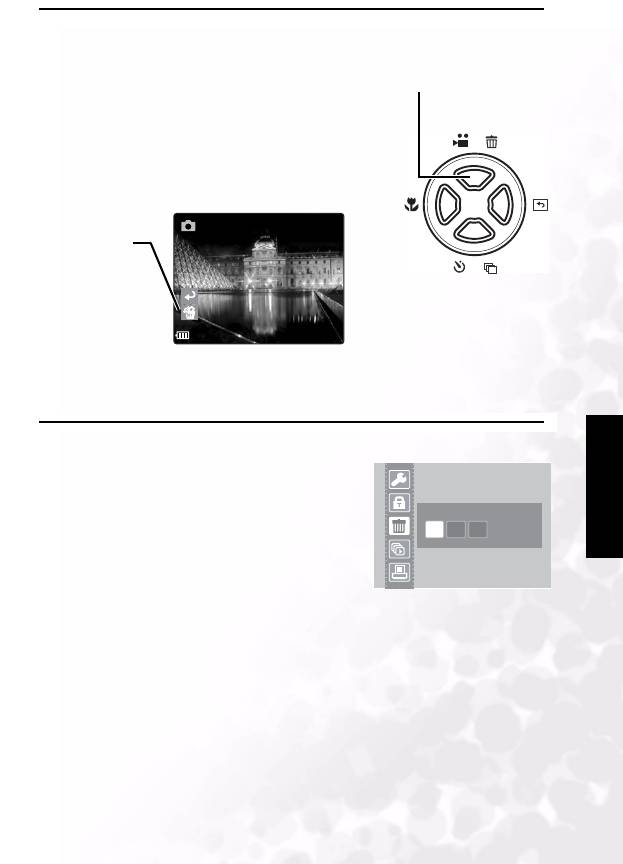
Руководство пользователя BenQ DC
3.19Удаление сохраненного изображения
Отдельные изображения можно удалить в режиме просмотра.
1. Включите фотокамеру и убедитесь, что
установлен режим просмотра.
Кнопка удаления
2. Нажимайте кнопки ВЛЕВО или ВПРАВО, чтобы
циклически просмотреть изображения и выбрать
изображение, которое вы хотите удалить.
3. Нажмите кнопку ВВЕРХ (удаление).
4. Нажмите кнопку ВВЕРХ или ВНИЗ, чтобы
подтвердить, что вы хотите удалить
изображение, или нажмите кнопку MENU, чтобы
отменить операцию.
15/15
Подтвердить
удаление
103_0010 2004/01/19
5. Нажмите кнопку SET, чтобы завершить действие.
3.20Удаление всех изображений
Английский
Вы можете удалить одно или все изображения в меню SETUP.
1. Включите фотокамеру и убедитесь, что
установлен режим просмотра.
2. Нажмите кнопку MENU (меню).
Delete
3. Нажимайте кнопки ВВЕРХ или ВНИЗ, чтобы
YES
NO ALL
выбрать пункт Удалить (Delete).
4. Нажимайте кнопки ВЛЕВО или ВПРАВО,
чтобы выбрать пункт из списка.
5. Нажмите кнопку SET, чтобы подтвердить
выбор и покинуть подменю Удаление.
Использование фотокамеры DC C30/C40
25
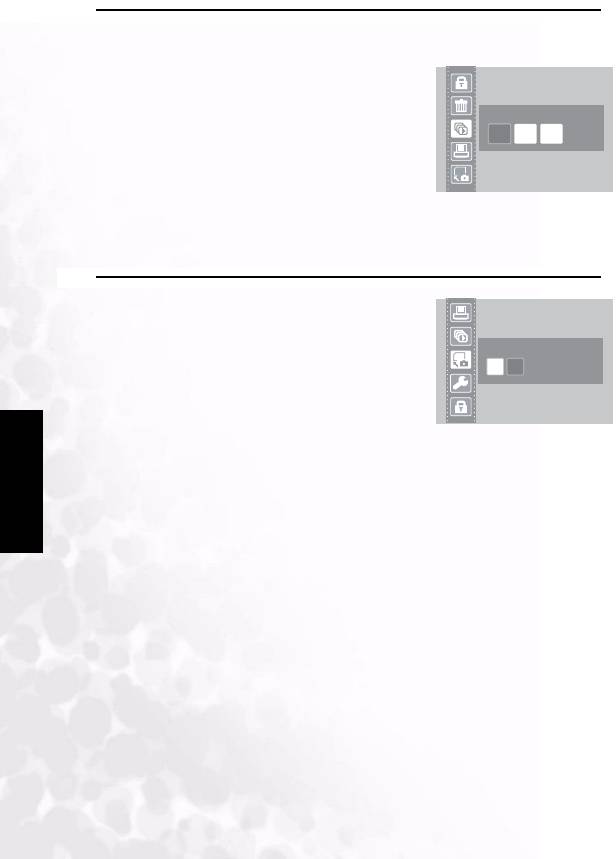
Руководство пользователя BenQ DC
3.21Слайд-шоу
Вы можете настроить фотокамеру для показа изображений в режиме слайд-
шоу.
1. Включите фотокамеру и убедитесь, что
установлен режим просмотра.
2. Нажмите кнопку MENU (меню).
3. Нажимайте кнопки ВВЕРХ или ВНИЗ, чтобы
Slide show - Off
выбрать пункт Слайд-шоу (Slide Show).
OFF 5" 10"
4. Нажимайте кнопки ВЛЕВО или ВПРАВО,
чтобы выбрать пункт из списка.
SD
5. Нажмите кнопку SET, чтобы подтвердить
выбор и начать показ слайд-шоу с выбранным
интервалом или остановить его.
3.22Копирование на карту
Вы можете захотеть перенести файлы из
внутренней памяти фотокамеры на карту SD
ради удобства.
Copy to Card
1. Включите фотокамеру.
SD
YES NO
2. Нажмите кнопку MENU (меню).
3. Нажимайте кнопки ВВЕРХ или ВНИЗ, чтобы
выбрать пункт Копировать на карту (Copy To
Card).
Английский
4. Нажимайте кнопки ВЛЕВО или ВПРАВО,
чтобы выбрать пункт Да (Yes) для копирования на карту или Нет (No) для
отмены.
5. Нажмите кнопку SET, чтобы подтвердить выбор и покинуть подменю
Копировать на карту.
26
Использование фотокамеры DC C30/C40
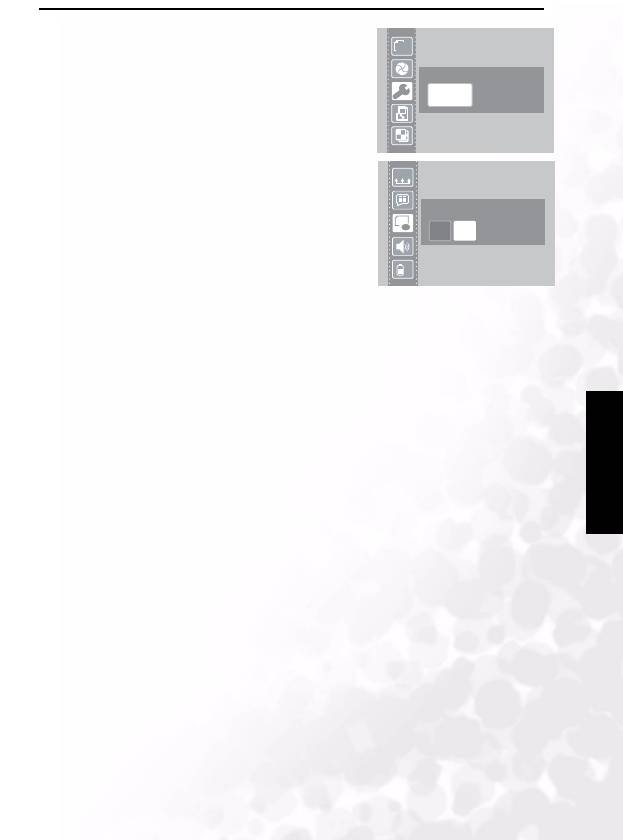
Руководство пользователя BenQ DC
3.23Форматирование памяти фотокамеры или
карты SD
При форматировании памяти в вашей
фотокамере, будут навсегда удалены все
123
изображения
.
Setup Menu
1. Включите фотокамеру и нажмите кнопку
Enter
MENU.
2. Нажимайте кнопки ВВЕРХ или ВНИЗ, чтобы
выбрать Меню настройки (Setup Menu).
3. Нажмите кнопку SET, чтобы войти в Меню
YMD
настройки.
4. Нажимайте кнопки ВВЕРХ или ВНИЗ, чтобы
Format
выбрать пункт Форматировать (Format).
SD
F
YES NO
5. Нажимайте кнопки ВЛЕВО или ВПРАВО,
чтобы выбрать пункт Да (Yes) для
форматирования памяти или нет (No) для
z
z
отмены.
6. Нажмите кнопку SET, чтобы подтвердить
выбор и покинуть подменю Форматировать.
Английский
Использование фотокамеры DC C30/C40
27
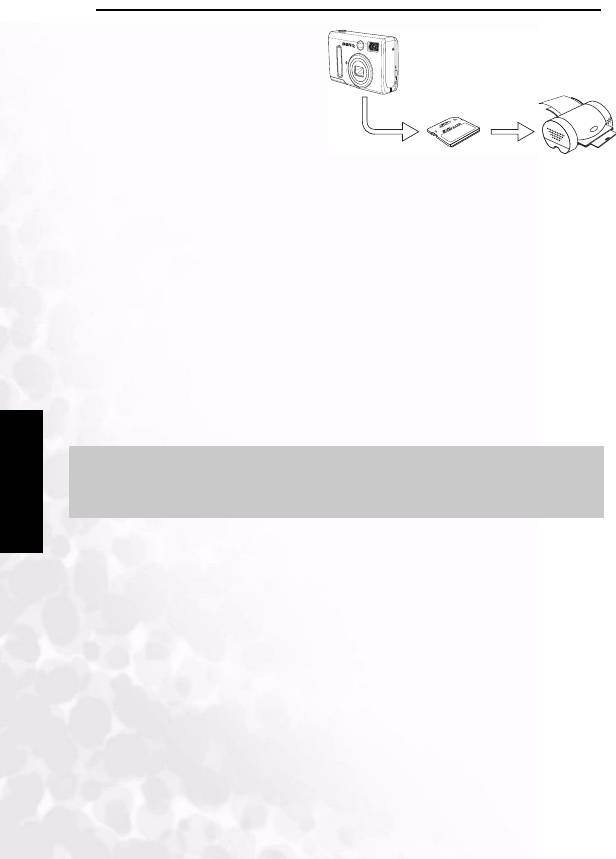
Руководство пользователя BenQ DC
3.24Параметры DPOF-печати
Параметры Формата цифровых
заданий печати (DPOF)
позволяют выбрать фотографии,
хранящиеся на карте SD,
которые вы хотите напечатать.
Вы также можете выбрать число
копий для печати. Данная
функция удобна при
использовании вместе с
принтером или
фотолабораторией, поддерживающими DPOF-печать.
3.24.1Настройка задания печати
1. Включите фотокамеру и убедитесь, что установлен режим просмотра.
2. Нажимайте кнопки ВЛЕВО или ВПРАВО, чтобы выбрать файл, который
хотите напечатать.
3. Нажмите кнопку MENU (меню).
4. Нажимайте кнопки ВВЕРХ или ВНИЗ, чтобы выбрать пункт DPOF.
5. Нажмите кнопку SET, чтобы напечатать файл. Фотокамера предложит
выбрать число отпечатков.
6. Нажимайте кнопки ВВЕРХ и ВНИЗ, чтобы выбрать число отпечатков, а
затем нажмите кнопку SET, чтобы подтвердить выбор.
Английский
Примечание
•
В подменю DPOF вы также можете напечатать все файлы или сбросить
параметры DPOF.
28
Использование фотокамеры DC C30/C40
LOCK
Карта SD
Оглавление
- Руководство пользователя BenQ DC
- Руководство пользователя BenQ DC 4 ФУНКЦИИ ЗАВИСЯЩИЕ ОТ ПК
- Руководство пользователя BenQ DC
- Руководство пользователя BenQ DC 5 УСТРАНЕНИЕ НЕПОЛАДОК
- Руководство пользователя BenQ DC
- Руководство пользователя BenQ DC 6 ТЕХНИЧЕСКИЕ ХАРАКТЕРИСТИКИ
- Руководство пользователя BenQ DC
- Руководство пользователя BenQ DC 7 ИНФОРМАЦИЯ О ТЕХНИЧЕСКОЙ







